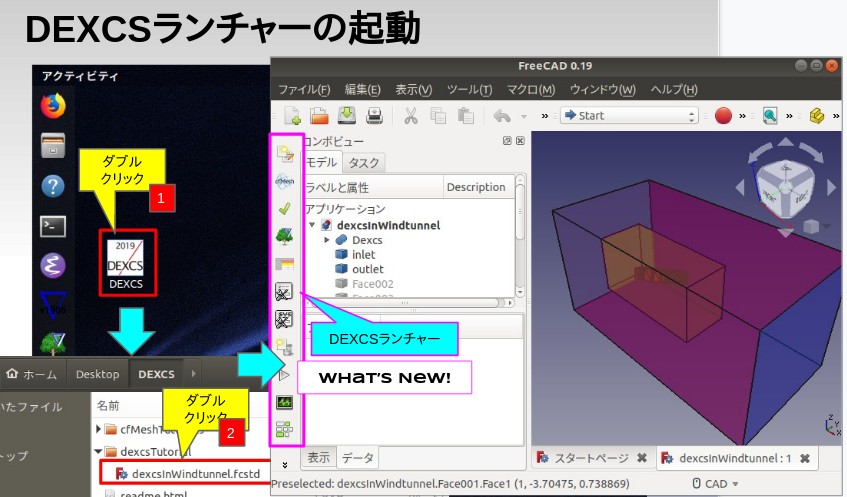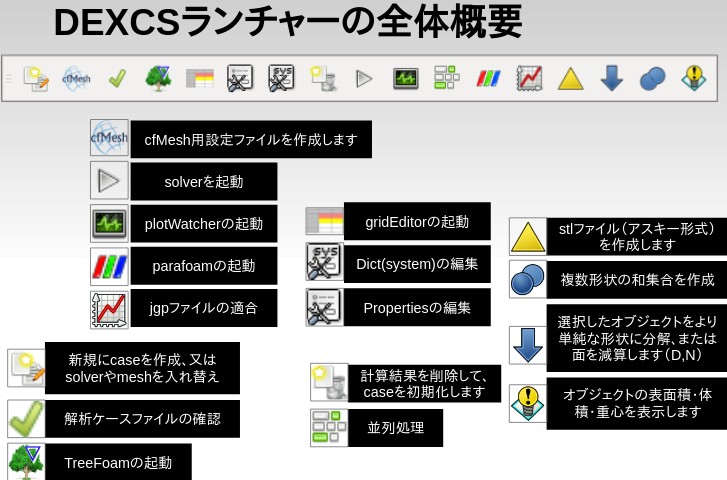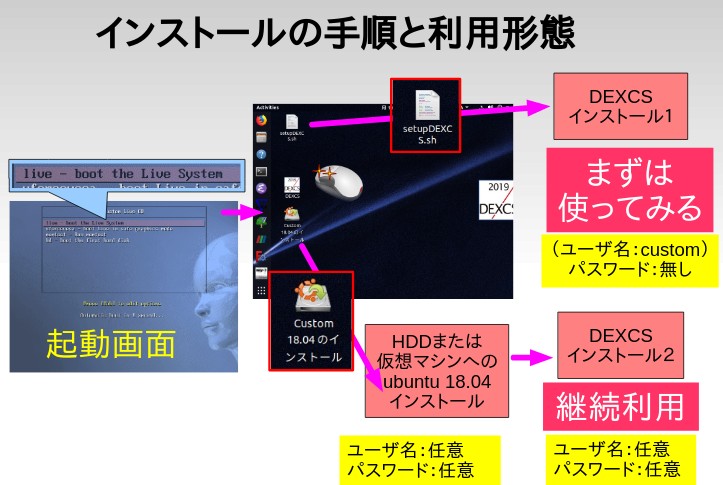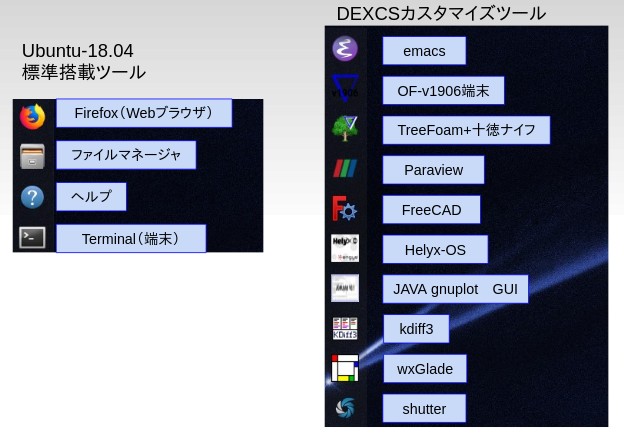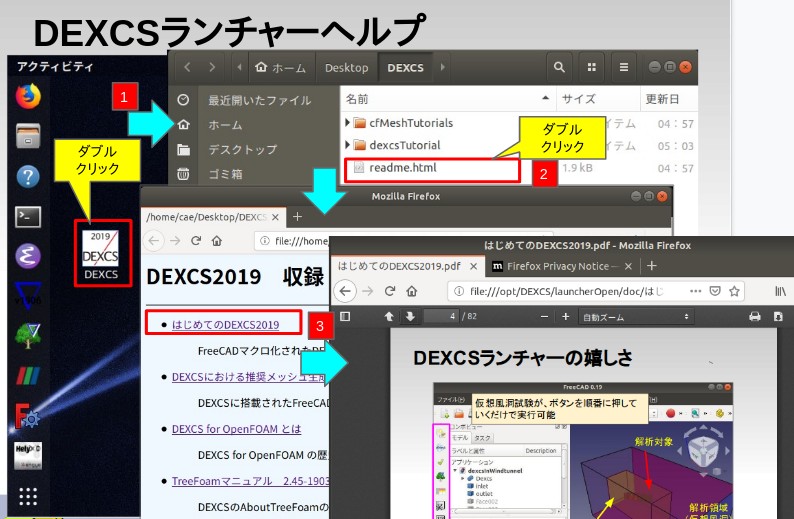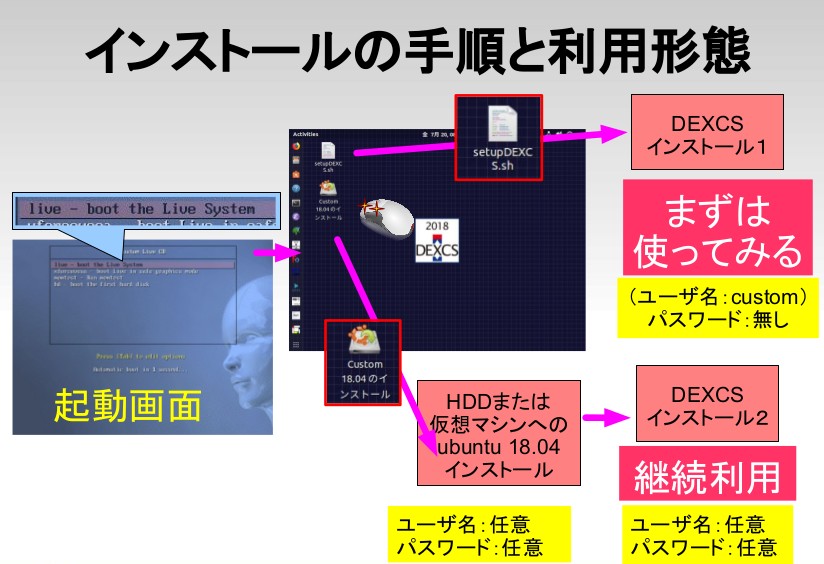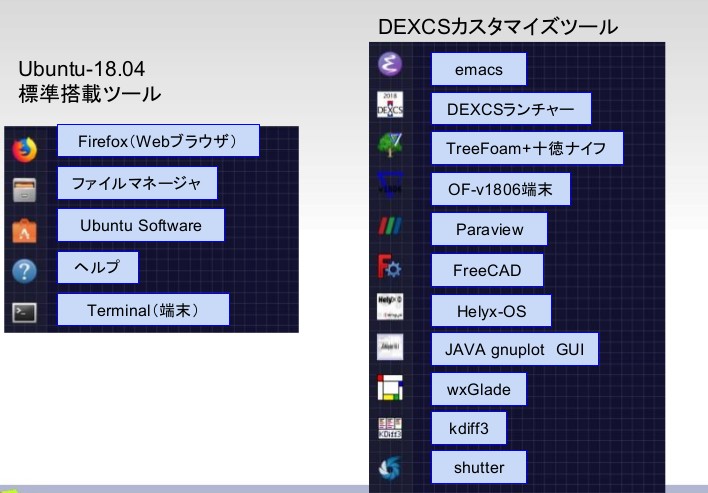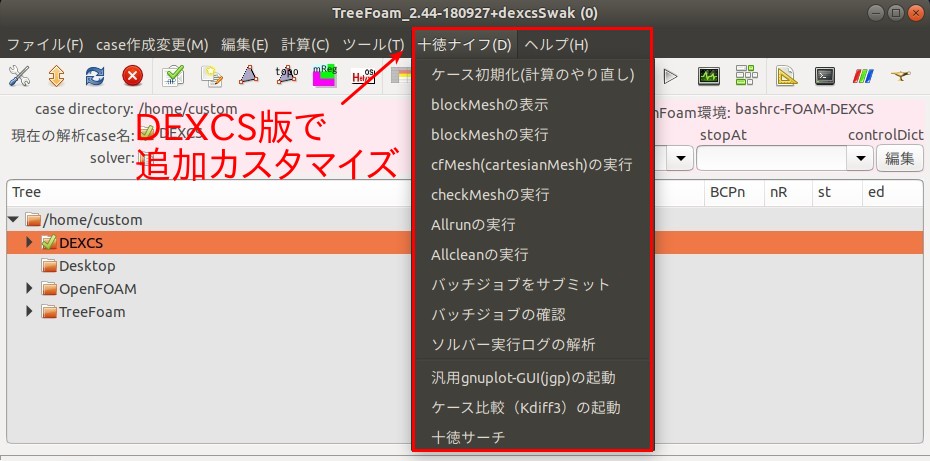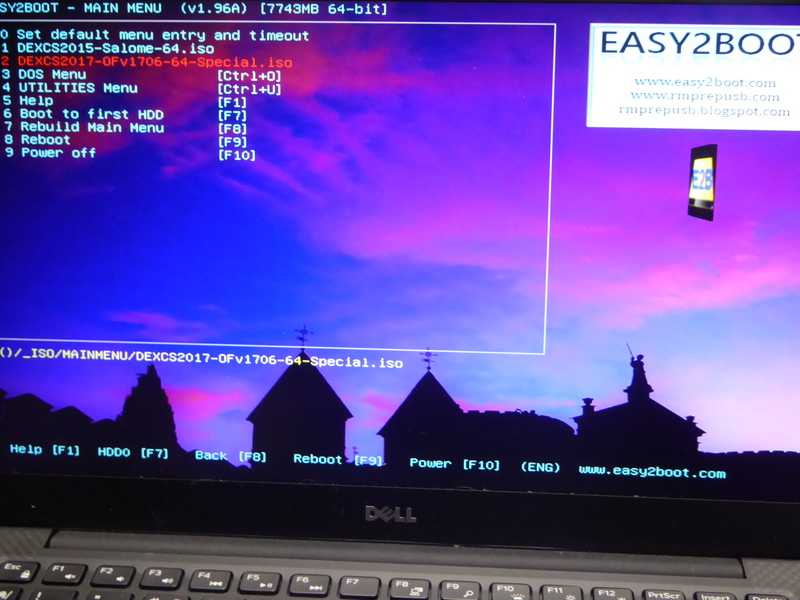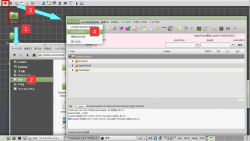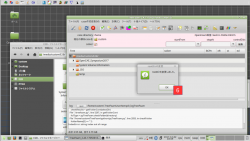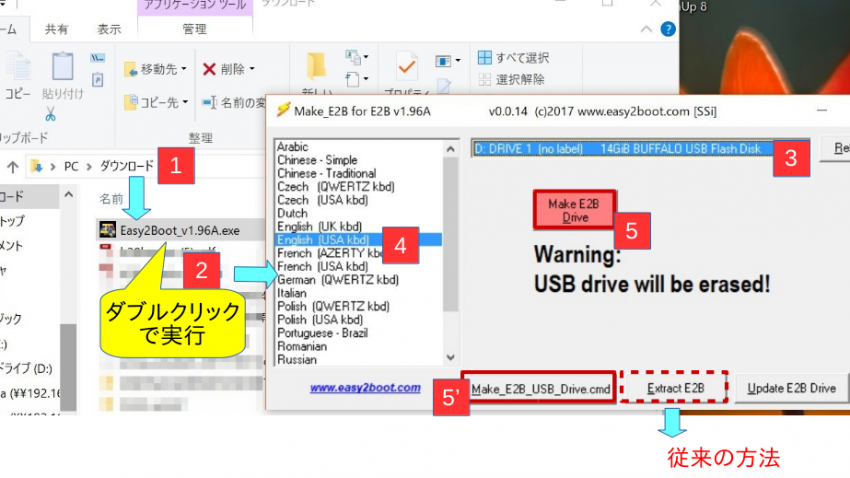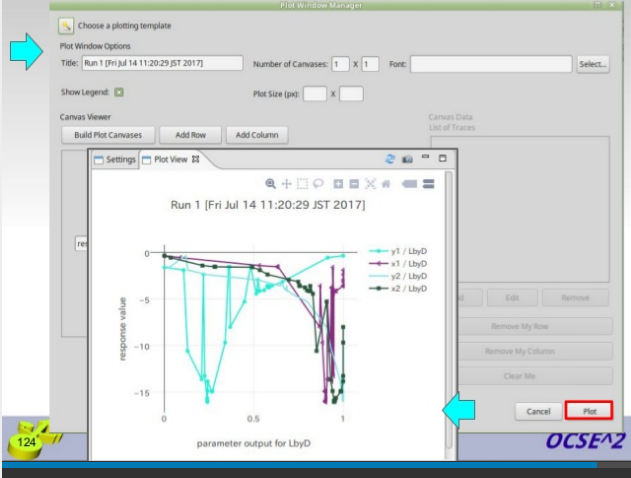ダウンロードはこちら(2021/10/〜)
DEXCS for OpenFOAM(R) は、OpenFOAMと、これをより簡単・高度に活用できるようにする為の様々なツールをすべてインストール済のオール・イン・ワンパッケージで、誰でも(と言ってもCAEに無縁の人は対象外ですが・・・)簡単・即使えるようにしたマシンイメージ(isoファイル)です。
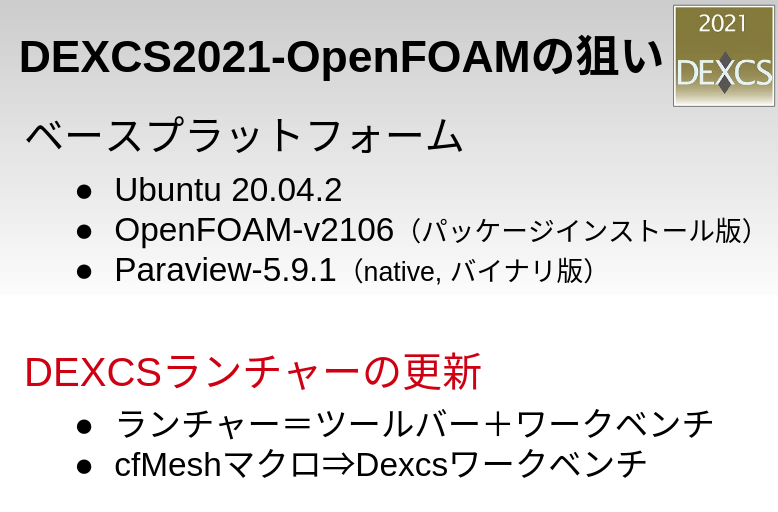
詳しくはこちら
DEXCSランチャーのヘルプメニューからも参照できます
DEXCS2021では、
- ベースOSはubuntu-20.04.2 (LTS)
- OpenFOAMやその他の組み込みツールのヴァージョンアップに対応
- OpenFOAM-v2106(パッケージインストール版)
- ParaView-5.9.1(バイナリー版)
(cfMeshはOpenFOAM-v1712以降、modules としてOpenFOAM本体に組み込まれています)
- ここまでは通常の毎年更新作業ですが、DEXCS2021からはDEXCSランチャーのうちcfMesh作成用マクロとソルバー実行部分は従来通り使うこともできますが、新たにDEXCSワークベンチで実行できるようになり、これを使えば以下のメリットがあります。
- cfMesh設定の詳細オプション設定もGUIで出来るようになる
- cfMeshの設定パラメタがFreeCADのモデルファイル情報として保存される
- ポスト処理の手順が簡単になる
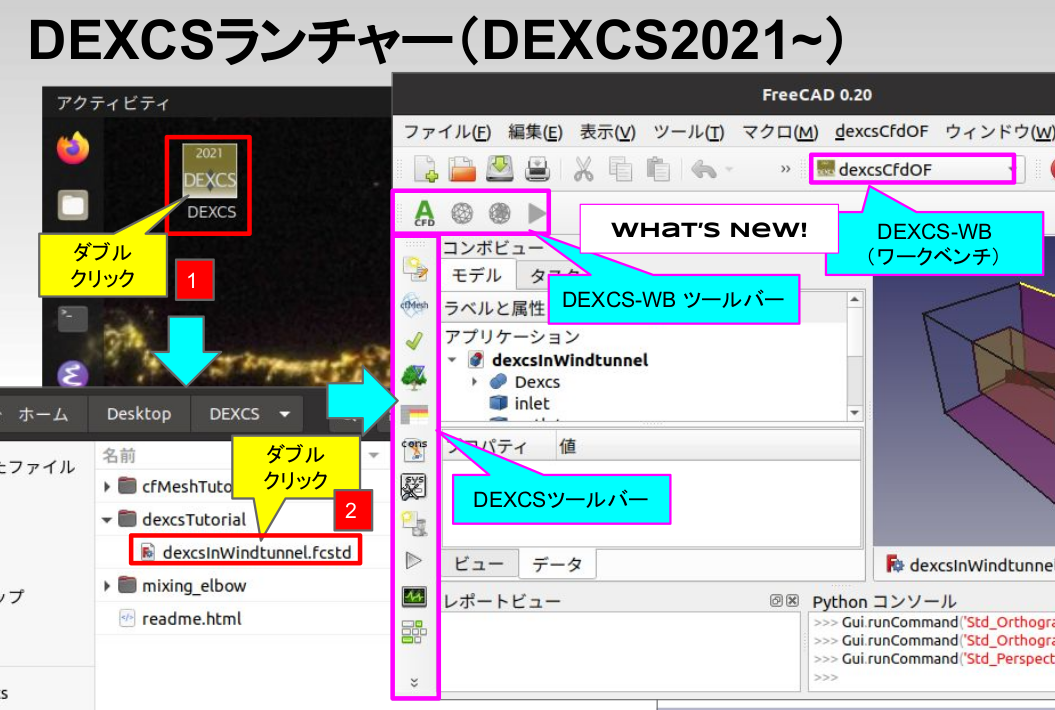
- DEXCSツールバーも一部変更しています(下図)
- plotWatcherの起動 はFreeCADの Plotワークベンチを使用する方法に変更しました、自動更新はされませんが、DEXCSワークベンチからソルバー実行すれば、初期残渣グラフが表示され、自動更新されます。
- postProcessingフォルダ中のファイルの可視化が、これまでのJGPに替えてPlotワークベンチを使用するマクロに変更した事で格段に使い勝手も見栄えも良くなっています。
- OpenFOAM専用端末の起動ボタンも追加しました。
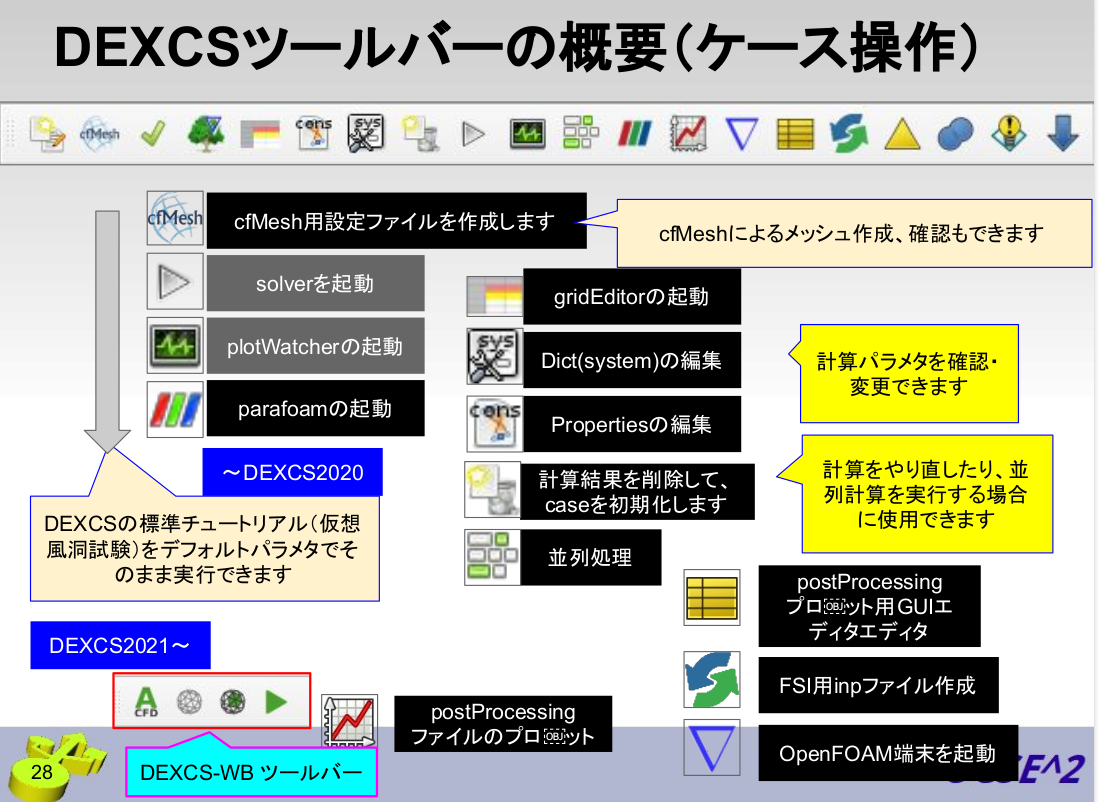
- pyFoam は、OpenFOAM-v2106への対応はアナウンスされておりません。TreeFoamで使っている機能(pyFoamPlotWatcher.pyやFoamCleaCase.pyなど)についてのみ動作確認しており、その他の機能については動作未確認です。
インストールと利用法
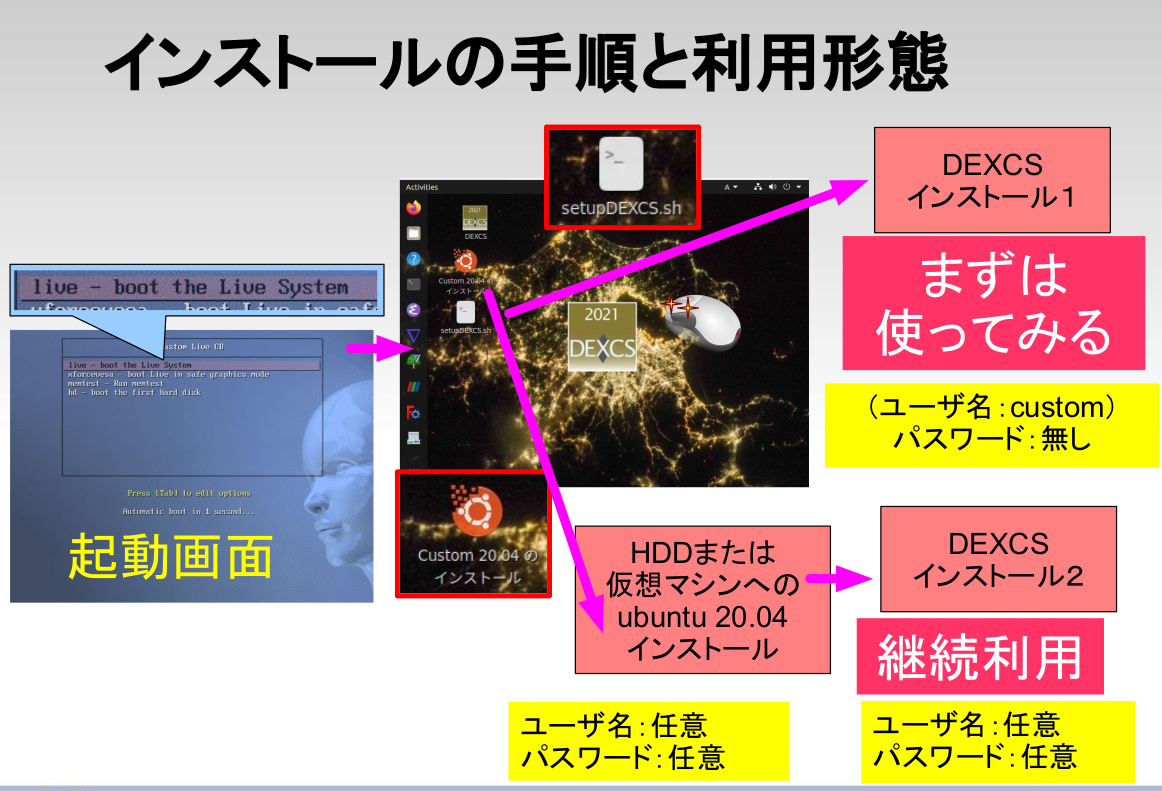
詳しくはこちら(日本語と英語の切り替え方法も含む)
マシンイメージなので、DVDにイメージ書き込みすれば、DVDから起動してそのまま利用することができます。 (DEXCS初体験の人はこのライブDVDとして「まずは使ってみる」方法をお薦めします。)
- 継続利用では起動後にインストール機能により、HDD等に直接インストールできる上、使用するユーザー名等を選択することができます。
- VMWare Playerや、VirtualBox等の仮想環境で起動して、仮想環境を作成することも簡単です。
- VirtualBoxにインストールする方法は、書籍「OpenFOAMによる熱移動と流れの数値解析(第2版)」の付録A、または「オープンCAEのためのDEXCS for OpenFOAM ハンドブック」の付録AにDEXCS2020について詳しく記されており、基本は同じですが、setupDEXCS.sh を実行後の再ログイン画面が表示されない場合があります。その場合の対処法についてインストール方法のp.5,7,18,20-22あたりを参考にして下さい。結論的には、「ログアウト」メニューは使えないので、「再起動」メニューを使って下さい、ということです。
- 共有ファイルの設定方法(インストール方法の39〜42ページ)もDEXCS2020以前と比べてかなり変更されています。
- 国際化対応のレベルはDEXCS2015に同じ(英語版のみに対応)ですが、日本語⇆英語のベース環境切り替え方法が、DEXCS2015に比べやや煩雑になっています。(インストール方法の8〜13ページ)
- 一部動作に不具合が確認されています(インストール方法の19ページ)。解決方法が見出だせませんでした。お判りの方、またこれ以外の不具合に気づかれた方はご連絡下さい。
- FreeCADはDaily最新版(2021/10/9入手)が同梱されていますが、Windows版やMac版と互換性のあるAppImage版も同梱されています。切り替える方法についてはインストール方法メモの23ページに、Daily版とAppImage版の機能比較については、24ページに記してあります。
- FreeCADはDaily最新版は、頻繁に更新されており、ソフトウェア更新は可能ですが、稀に一部の機能不全が生じる可能性もある事を納得した上で実施して下さい。
同梱プログラム
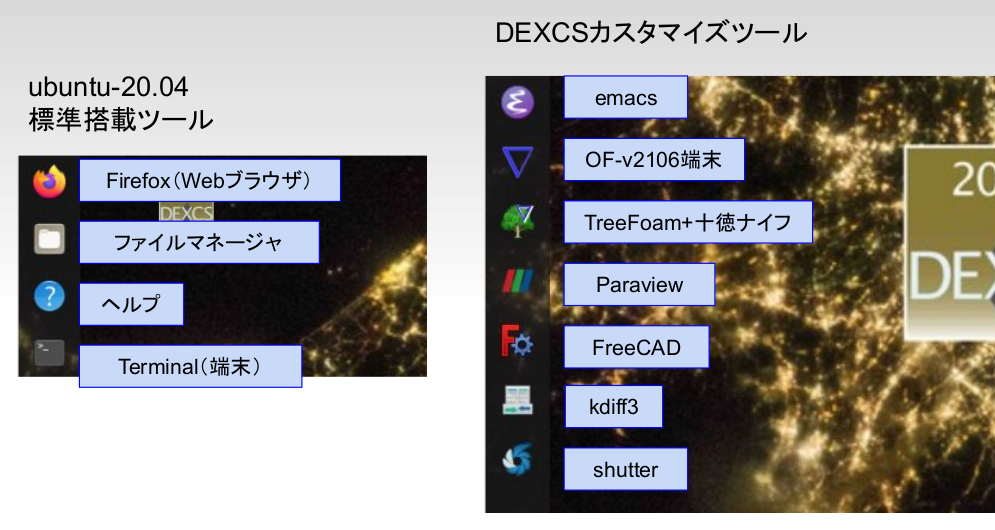
- OpenFOAM-v2106(https://www.openfoam.com/ )
- paraview-5.9.1 ( http://www.paraview.org/ )
- PyFoam-0.6.6 ( http://openfoamwiki.net/index.php/Contrib_PyFoam )
- cfMesh-v1.1.2(http://www.c-fields.com/)
HELYX-OS-v2.4.0 (https://engys.com/products/helyx-os)動作確認、環境設定は未実施ですが、多分動くと思います。⇒DEXCS2021より搭載中止
- pinguiBuilder 5.2-1_all(http://pinguy-os.sourceforge.net/)
- Emacs 26.3.1(https://www.gnu.org/software/emacs/)
- gnuplot-5.2(http://www.gnuplot.info)
JAVA gnuplot GUI-0.1.2(http://sourceforge.net/projects/jgp/)⇒DEXCS2021より搭載中止- FreeCAD-0.20(https://launchpad.net/~freecad-maintainers/+archive/ubuntu/freecad-daily)
- kdiff3-1.8.3(https://apps.kde.org/kdiff3/)
- TreeFoam_3.07.-210729+dexcsSwak(http://opencae.gifu-nct.ac.jp/pukiwiki/index.php?AboutTreeFoam)
- FreeCADのAppImage版でサブモジュールを起動できるべく一部改変してあります。
- VirtualBox Guest Additions-6.0.20
- VMware Tools
- DEXCSオリジナルツールとして
DEXCSランチャー(dexcs.py)国際化対応版⇒FreeCADのマクロボタン化しました。- DEXCS十徳ナイフ(dexcsSWAK.py)。これをTreeFoamのメニューから呼び出せるようにしました(pyDexcsSWAK.py)。
- cfMesh用簡単設定ツール(makeCfMeshSetting.FCMacro)(http://dexcs.net/ocse2/?p=1851)
- 上記を改良し、メッシュ作成・確認まで出来るようにしました。
- DEXCSワークベンチ。FreeCADのワークベンチモジュールであるCfdOFをフレームワークにして、上記ツールのエンジン部分を使えるように移植することで、機能拡張が可能になりました。⇒製作メモ
JAVA gnuplot GUIのプロジェクトファイルの適合ツール⇒DEXCS2021から搭載中止- ⇒ 替わって、FreeCADのPlotワークベンチ+DEXCSオリジナルマクロ(dexcsPlotTool_gui.py +Table_GUI.py(3D物理シミュレーションで実践できる 多パラメータ最適化の新手法 Kindle版の著者WTさんの作です))
- ソースコード検索ツール(dexcsTextSearcher.py) ( http://dexcs.net/ocse2/xoops/modules/wordpress/index.php?p=413 )
- 以下は、同梱してあるというだけで、今やほとんど使用する事のない化石のようなものです。
- snappyHexMeshDict簡易エディタ(snappyDictExporter.py)改良版 ( http://dexcs.net/ocse2/?p=806)
- 境界条件名の一括変更ツール(bcFilesConverter.py) ( http://dexcs.net/ocse2/xoops/modules/wordpress/index.php?p=348 )
- 時刻歴データのプロットツール(timeLinePlotter.py) ( http://dexcs.net/ocse2/xoops/modules/wordpress/index.php?p=390 )
その他のドキュメントについて
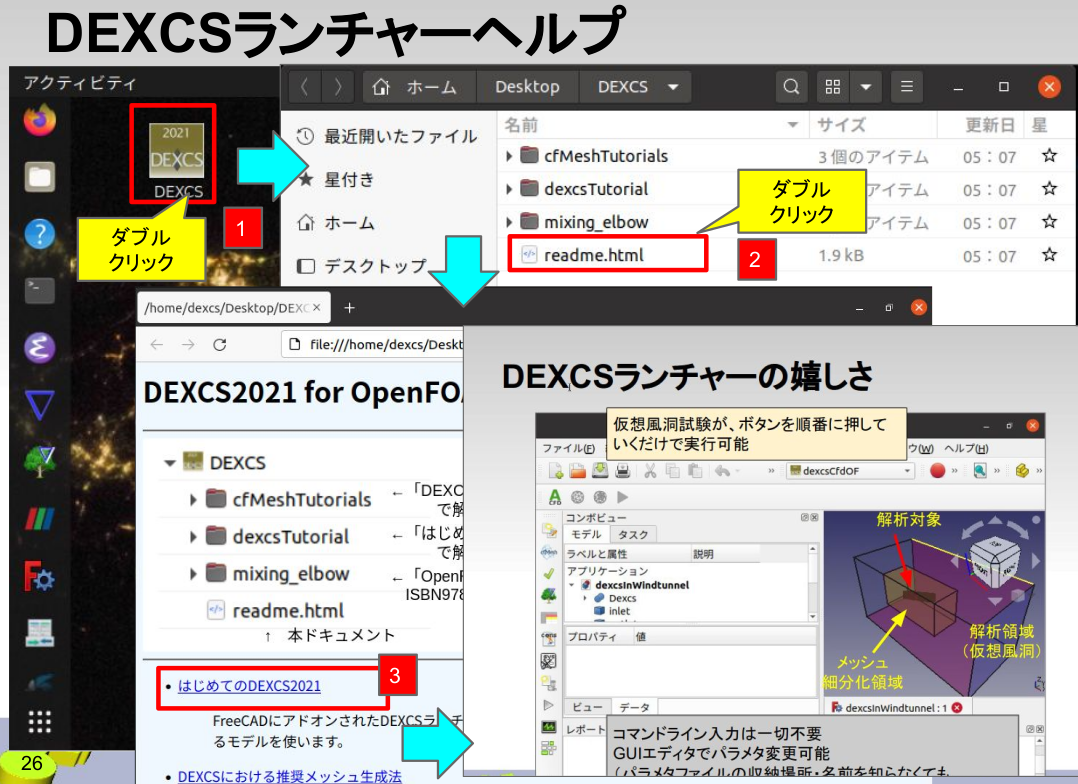
- DEXCSランチャーのヘルプメニュー(上図)を参照下さい。
- はじめてのDEXCS2021では、ランチャーの基本的な使い方と、解析モデルの変更方法や、解析ソルバーの変更方法についても取りまとめてあります。
- DEXCSにおける推奨メッシュ作成法では、FreeCADの基本的な使用方法と、cfMeshについての概説、そのパラメタをFreeCADマクロで設定する仕組み、同梱されているサンプル例題を(cfMeshTutorialsフォルダ下に収納)使ってFreeCADマクロの使い方を解説しています。
- 上記、サンプル例題は、2019/8/24 に実施された、オープンCAE勉強会 岐阜地区(第9回夏合宿:1泊2日)の演習5をブラシアップしたものです。
- SLURMというリソースマネージャは今回もインストールしてありませんが、下記記事の方法によって追加インストールは可能(のはず)です。
- http://dexcs.net/ocse2/?p=3086
- TreeFoamから起動する十徳ナイフのメニューに変更はありません。
JAVA gnuplot GUI の使用方法http://dexcs.net/ocse2/?p=747上記記事で作成したプロジェクトファイルをケースファイルの在所を変えたり、別ケースで転用利用する際に、プロジェクトファイル中に記されているデータ在所(絶対パス名)を適合するツールを同梱しました。

上記適合ツールは、DEXCSランチャーの左図ボタンにて起動します。⇒ 解説ページまたは、TreeFoam /十徳ナイフ /「汎用gnuplot-GUI(jgp)起動」メニューでも起動できます。但し、十徳ナイフ版では、実行時のダイヤログメッセージが日本語ではありません。
- TreeFoamの基本的な使い方はTreeFoamのヘルプメニューから、「使い方」を参照して下さい。
TreeFoamに関する情報は、DEXCS公式HPの AboutTreeFoamの記事にまとめてあります。
DEXCS2021に搭載のTreeFOAMは、+dexcsSwakとして、上記公式ページに掲載ヴァージョンに対して独自のカスタマイズが加えてあります。